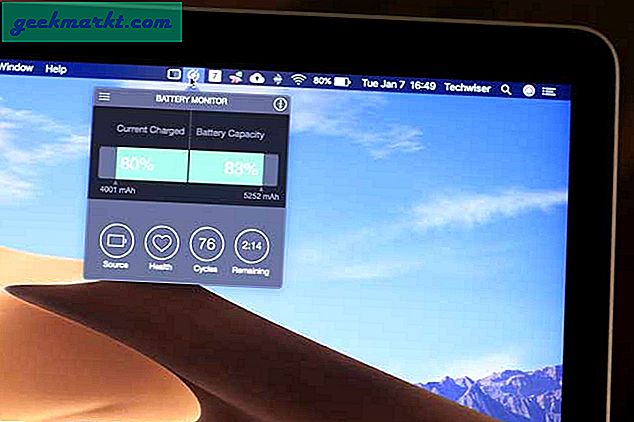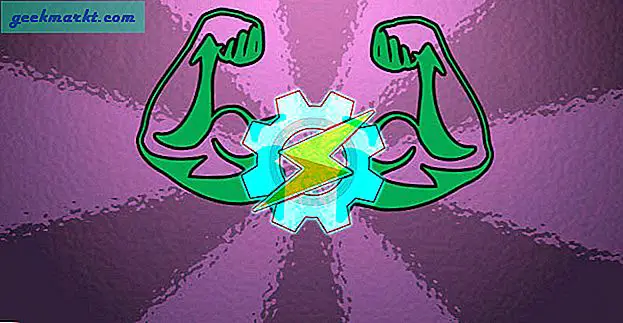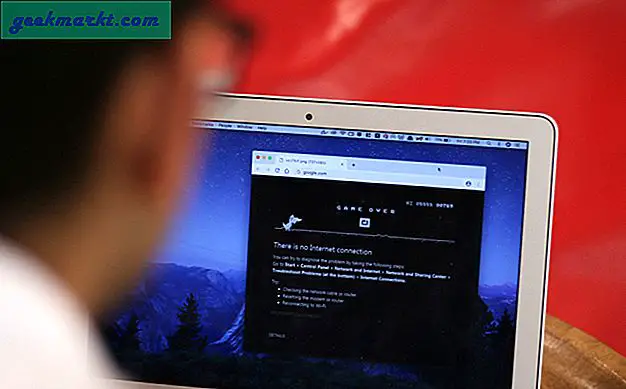Eclipse adalah perangkat lunak luar biasa untuk membuat aplikasi Java untuk digunakan di web. Saya bukan coder tetapi teman saya dan saya menghabiskan waktu bersamanya minggu ini belajar bagaimana dia membuat aplikasi Java. 'Cara membuat proyek Maven di Eclipse' adalah hasil dari waktu yang dihabiskan dengannya.
Eclipse seperti Adobe InDesign tetapi untuk Java. Ini menyediakan lingkungan di mana Anda dapat membuat pekerjaan sambil mengotomatiskan banyak fungsi. Ini juga dapat diperluas menggunakan plugin untuk membuatnya lebih dari jumlah bagian-bagiannya. Sementara untuk Java, ada Eclipse plugins untuk C, C ++, C #, COBOL, D, Fortran, Haskell, JavaScript, Julia, Lasso, Lua, Perl, PHP, Prolog, Python, Ruby, Ruby on Rails, Rust, Scala, Groovy, Skema, Erlang dan banyak bahasa lainnya.
Maven adalah plugin untuk Eclipse yang menggunakan prinsip manajemen proyek untuk mengelola berbagai aspek dari satu proyek. Misalnya, jika aplikasi Java membutuhkan beberapa aplikasi di dalamnya, Anda dapat mengelola semuanya dengan Maven. Maven akan mengelola dokumentasi, sumber, daftar ketergantungan, dan banyak fitur rapi lainnya. Itu tidak bekerja untuk Anda, itu hanya membuat mengelola begitu banyak sumber daya lebih sederhana.
Di sisi lain, jika Anda memiliki beberapa pengembang yang mengerjakan proyek yang sama, Maven mempermudah pengelolaan sumber daya dan melakukan pembuatan versi dan mengubah manajemen.
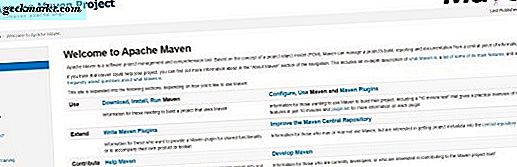
Membuat proyek Maven di Eclipse
Untuk membuat proyek Maven di Eclipse Anda akan memerlukan instalasi Eclipse yang berfungsi dengan plugin Maven yang diinstal. Anda akan membutuhkan Tomcat berjalan juga.
- Buka Eclipse dan hidupkan dan jalankan.
- Pilih File, New dan Maven Project dari menu Eclipse.
- Centang kotak di samping 'Buat proyek sederhana' dan 'Gunakan lokasi Ruang Kerja default' jika Anda bekerja sendiri dan tidak memerlukan arketipe. Jika Anda menginginkan arketipe, 'Semua katalog' adalah pilihan yang baik untuk memulai, lalu 'learnlib'.
- Tambahkan id Artifact jika perlu. Defaultnya biasanya oke kecuali Anda menggunakan sesuatu yang eksotis.
- Kemudian tambahkan nama dan deskripsi untuk mengelola proyek dengan lebih mudah.
- Kemudian tekan Finish.
Proyek sekarang harus dibuat dan muncul dalam hirarki. Pilih 'pom.xml' dari menu dan jelajahi properti.
Pengaturan pola dasar di Maven akan menentukan apakah Anda ingin proyek Anda menjadi dinamis atau tidak. Jika Anda hanya membiasakan diri dengan Maven, Anda tidak perlu menetapkan satu tetapi jika Anda ingin bermain dengan proyek-proyek yang dinamis, Anda perlu mengatur pola dasar. Yang saya lihat digunakan adalah 'maven-eclipse-webapp' yang tampaknya standar yang digunakan.
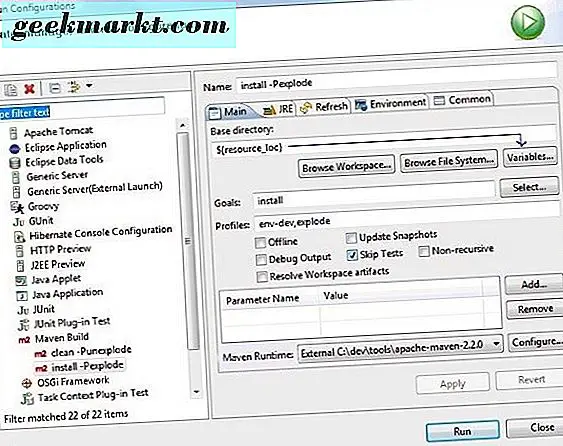
Memperbaiki kesalahan dengan proyek Maven Anda
Satu hal yang saya jalani di waktu saya dengan Eclipse adalah kesalahan. Saya melihat beberapa dari mereka, kesalahan Tomcat dan kesalahan Java biasa. Kesalahan Tomcat membutuhkan perubahan konfigurasi sementara kesalahan Java membutuhkan instalasi bersih Maven.
Ketika saya membangun proyek Maven saya yang baru dan mencoba bekerja dengannya, saya melihat kesalahan Java Servlet. Ini berarti bahwa ketergantungan tidak dimuat. Ini tampaknya biasa, jadi di sini adalah cara memperbaikinya.
- Buka proyek Maven Anda di Eclipse.
- Buka Properti proyek.
- Pilih Runtimes Target di menu sebelah kiri.
- Pilih Apache Tomcat di jendela tengah dan tekan OK.
Instal bersih Maven
Instalasi bersih Maven tidak seserius kedengarannya. Awalnya saya pikir itu mengharuskan saya untuk mengatur semuanya lagi, tetapi itu tidak untungnya bagi saya. Ini adalah proses cepat yang hanya membutuhkan beberapa detik dan tampaknya tidak mempengaruhi instalasi sama sekali selain dari memuat ulang file yang rusak atau sumber daya yang hilang.
- Buka Eclipse dan pilih proyek yang Anda hadapi.
- Pilih Proyek dari menu paling atas dan kemudian Bersihkan.
- Pilih proyek yang ingin Anda bersihkan di kotak munculan dan pilih 'Bersihkan proyek yang dipilih di bawah'. Kemudian tekan OK.
Proses ini tampaknya mencari masalah dengan dependensi dan konfigurasi dan akan memperbaikinya jika memungkinkan. Itu tidak berfungsi pada kesalahan yang saya alami tetapi menghapus '.m2 / repositori' dari folder proyek di Windows Explorer tidak memperbaikinya.
Saya harus mengakui merasa sedikit tersesat di Eclipse dan Maven. Kedua program tersebut tampaknya mengelola apa pun yang mereka butuhkan untuk mengelola secara kredibel baik tetapi bukan tempat untuk mulai menjelajahi Jawa. Namun demikian, saya harap saya telah menjelaskan cara membuat proyek Maven di Eclipse dengan benar dan itu memberikan panduan yang berguna untuk Anda dalam proyek Anda sendiri.
Jika Anda melihat kesalahan mencolok atau ingin menambahkan sesuatu, beri tahu saya di bawah ini.